"Comment installer Minecraft sur Chromebook: un guide étape par étape"
Minecraft a capturé le cœur des joueurs du monde entier, et sa disponibilité sur les Chromebooks témoigne de son attrait universel. Les Chromebooks, alimentés par Chrome OS, offrent une plate-forme unique pour les jeux, et oui, vous pouvez en effet profiter de Minecraft sur ces appareils. Dans ce guide complet, nous vous guiderons à travers le processus d'installation et partagerons de précieux conseils pour améliorer votre expérience de jeu sur un Chromebook.
Table des matières
- Informations générales sur Minecraft sur un Chromebook
- Activer le mode développeur
- Installation de minecraft sur Chromebook
- Courir le jeu
- Comment jouer à Minecraft sur un Chromebook avec de faibles spécifications
- Amélioration des performances sur Chrome OS
Informations générales sur Minecraft sur un Chromebook
Pour assurer une expérience de jeu fluide, votre Chromebook doit répondre aux spécifications minimales suivantes:
- Architecture du système: 64 bits (x86_64, ARM64-V8A)
- Processeur: AMD A4-9120C, Intel Celeron N4000, Intel 3865U, Intel I3-7130U, Intel M3-8100Y, Mediatek Kompanio 500 (MT8183), Qualcomm SC7180 ou mieux
- RAM: 4 Go
- Stockage: au moins 1 Go d'espace libre
Ces exigences sont essentielles pour un gameplay stable. Si vous rencontrez des problèmes de performance malgré la rencontre de ces spécifications, nous fournirons des solutions plus tard dans cet article. Maintenant, plongeons dans le processus d'installation.
Vous pouvez opter pour l'édition du substratum rocheux, disponible directement sur le Google Play Store. Ouvrez simplement le magasin, recherchez Minecraft et accédez à sa page. Le coût est de 20 $, mais si vous possédez déjà la version Android (7 $), vous n'aurez qu'à payer 13 $ supplémentaires. Cette méthode est idéale pour ceux qui recherchent une installation simple.
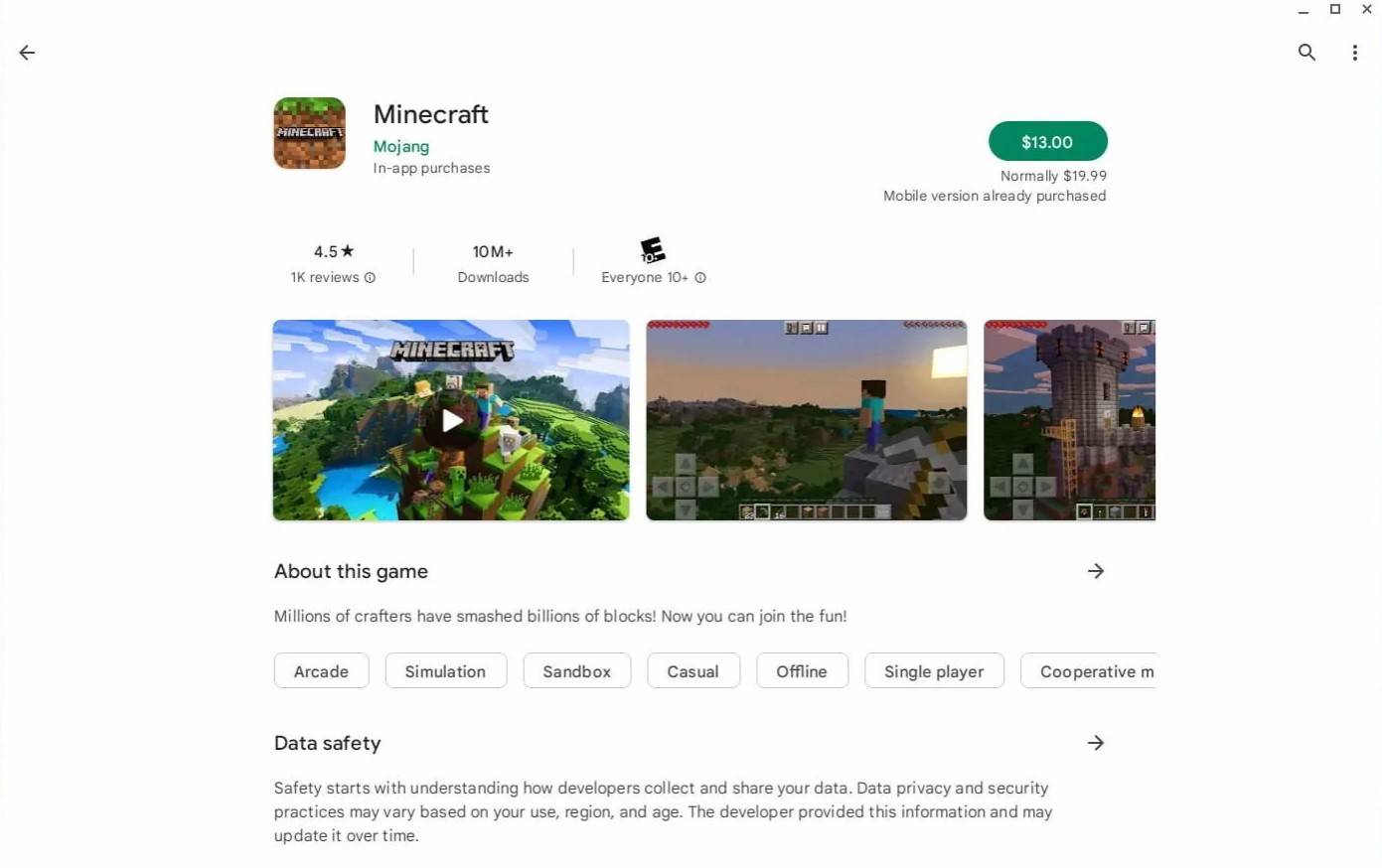 Image: À propos deChromebooks.com
Image: À propos deChromebooks.com
Cependant, si l'édition du fondement n'est pas votre préférence, vous pouvez tirer parti de Linux Foundation de Chrome OS pour installer le jeu. Cette approche nécessite plus d'attention aux détails, car Chrome OS diffère considérablement de Windows et implique d'écrire du code. Ne t'inquiète pas; Nous vous avons couvert d'un guide étape par étape pour vous faire jouer à Minecraft sur votre Chromebook en seulement 30 minutes.
Activer le mode développeur
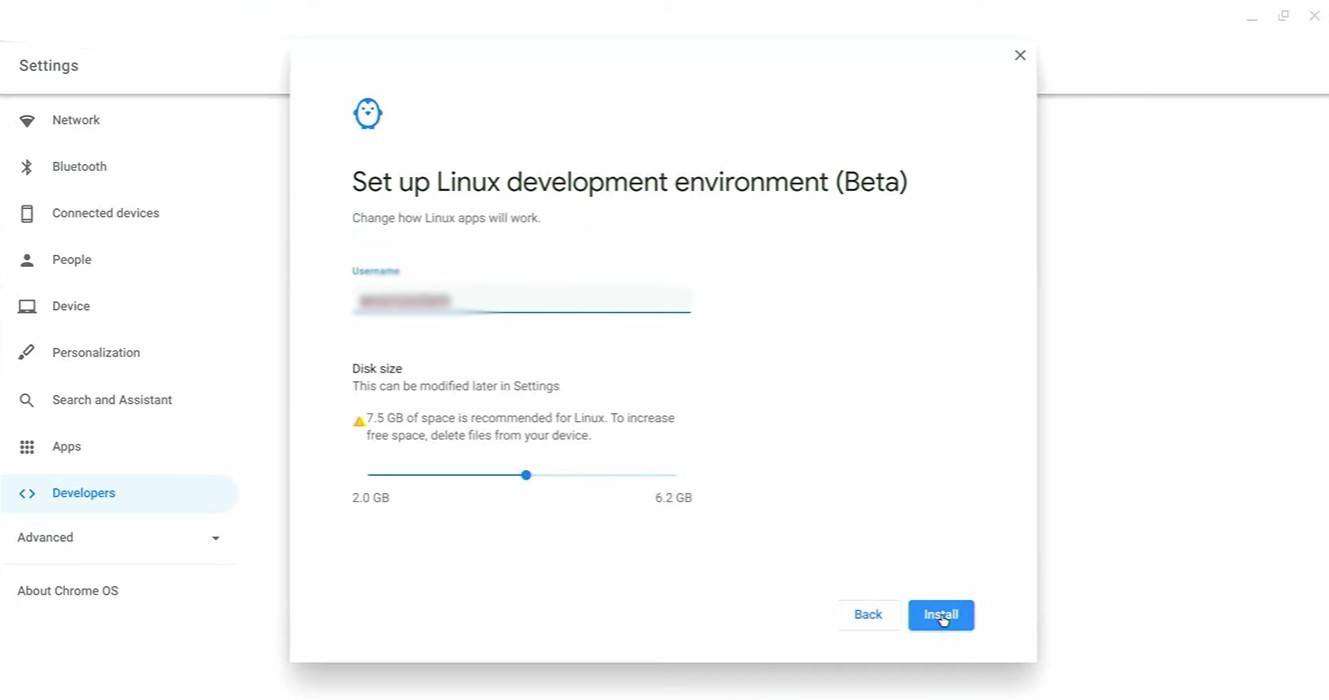 Image: youtube.com
Image: youtube.com
Pour commencer, vous devrez activer le mode développeur sur votre Chromebook. Cela signale à Chrome OS que vous êtes prêt à assumer des tâches plus avancées. Accédez au menu Paramètres, similaire au menu "Démarrer" sur d'autres systèmes et trouvez la section "Developers". Activez l'option "Linux Development Environment" et suivez les instructions à l'écran. Une fois terminé, le terminal s'ouvrira, similaire à l'invite de commande dans Windows, où vous effectuez des étapes ultérieures.
Installation de minecraft sur Chromebook
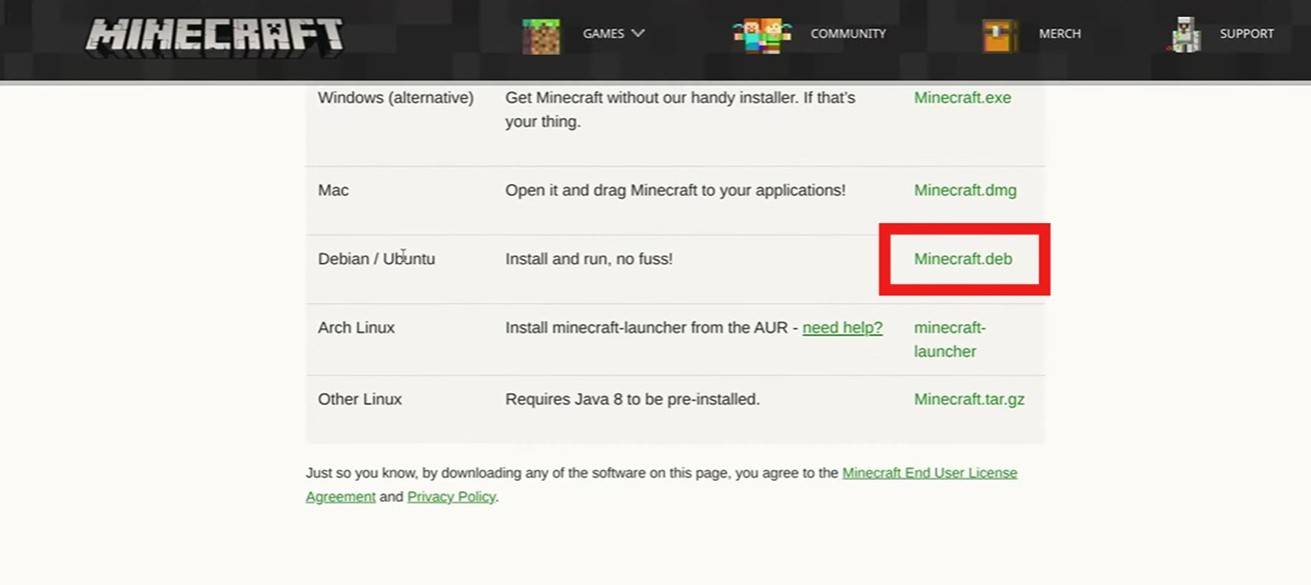 Image: youtube.com
Image: youtube.com
- 1 Codes Zenless Zone Zero [ZZZ] (décembre 2024) – 1.4 Livestream Codes Feb 08,2025
- 2 Capcom Spotlight Février 2025 et Monster Hunter Wilds Showcase: Tout annoncé Mar 05,2025
- 3 Nouveaux ensembles LEGO pour mars 2025: Bluey, Harry Potter, et plus encore Mar 06,2025
- 4 "Tour de Dieu: New World présente Alphine et Kaiser" Jun 28,2025
- 5 Blazing Conquest: Conquer Lords Mobile sur Mac avec Bluestacks Air Feb 21,2025
- 6 Gothic 1 Remake Demo: comparaison cadre par trame avec l'original May 01,2025
- 7 Obtenez les nouveaux iPad Apple (y compris les modèles 2025) pour les prix les plus bas de l'année sur Amazon May 22,2025
- 8 Dernière mise à jour de Diablo Immortal: Explorez Sharval Wilds dans les Wilds Trithing Apr 09,2025
-
Meilleurs jeux de course à jouer maintenant
Un total de 10
-
Meilleures applications de gestion d'entreprise pour Android
Un total de 10
-
Meilleurs jeux multijoueurs compétitifs sur Android
Un total de 10


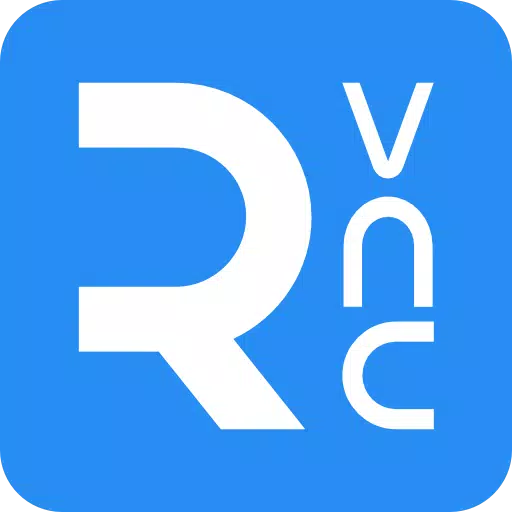

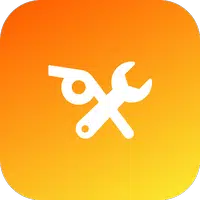
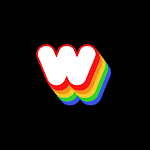


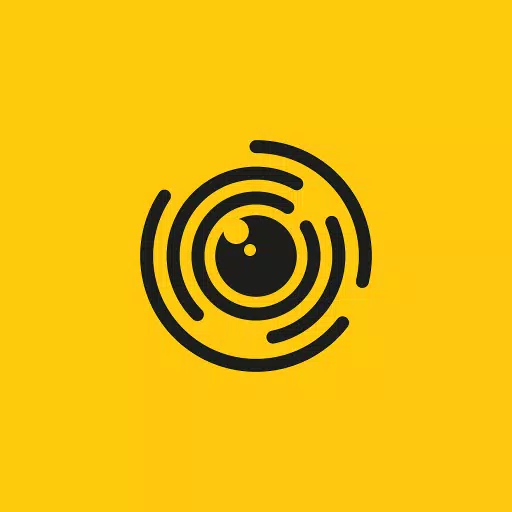
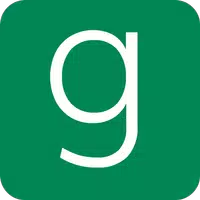







![Business of Loving [v0.12.5i] [Dead End Draws]](https://imgs.96xs.com/uploads/18/1719555107667e5423ef803.jpg)












